Her ne kadar PC birçok konuda avantajlı olsa da, Android işletim sisteminin de kendine göre artıları var. Aynı zamanda Google Play Store’a baktığımız zaman bizi binlerce oyun karşılıyor. Eğer Android uygulamaları ve oyunlarının sadece akıllı telefonlar ile tabletler için olduğunu zannediyorsanız ise yanılıyorsunuz! Aslında bakarsanız Android oyunları PC’de oynama oldukça basit bir şekilde gerçekleştiriliyor.
Android oyunları bilgisayarda oynama ve uygulamaları kullanma amacıyla geliştirilen BlueStacks programı tıpkı bir emülatör gibi çalışırken, her türlü Android yazılımını Windows işletim sistemi üstünde çalıştırmanıza olanak tanıyor. Bu pek çok sebeple avantaj sağlarken, oyun ve uygulama ihtiyaçlarınız için tek bir cihaza bağlı kalmıyor ve bilgisayarda Android deneyimi yaşıyorsunuz. Aynı zamanda bu sayede mobil cihazınızın kısıtlı depolama alanınızı da harcamamış oluyorsunuz. Peki Android oyunlarını bilgisayarda oynama için ne yapmak gerekir? BlueStacks nasıl kullanılır?
Android Oyunları PC’de Oynama: BlueStacks İndirin
İlk yapmanız gereken şey BlueStacks programını şu adresten indirmek. Ayrıca unutmayın ki program 300MB boyutunda ve bu yüzden biraz bekleyebilirsiniz.
Daha sonra indirdiğiniz kurulum dosyasına tıklayın ve dosyaların çıkartılmasını bekleyin. Ana dosyanın boyutu sebebiyle bu da birkaç dakika sürebilir. Daha sonra Next tuşuna basarak lisans sözleşmesini kabul edin, uygulama kurulumunu tamamlayın.
İlk defa BlueStacks’i açtığınızda sizden Google hesabınızla giriş yapmanız gerekecek. Bu sayede sadece BlueStacks topluluğuna dahil olmuyorsunuz, aynı zamanda Android cihazınızda hâli hazırda var olan uygulama ve verileri de senkronize edebiliyorsunuz.

Ayarları Yapın
Mobil oyunları PC’de oynama için tasarlanan BlueStacks’i ilk kez açıp giriş yaptığınızda, sanal Android cihazınızın ayarlarını yapmaya başlayabilirsiniz. İlk olarak karşınıza tıpkı bir Android telefon ya da tablet gibi gözüken bir arayüz çıkacak.
Belli ayarları değiştirerek performans konusunda düzeltmeler yapabilirsiniz. Özellikle eski tip bilgisayarlarda programın biraz yavaş çalıştığını, veri tükettiğini söylemek gerekiyor. Dolayısıyla ne kadar RAM kullanılacağına, hangi çözünürlükte çalışacağına karar verin.
Daha sonra sol üst köşede Uygulamalarım – Apps ikonu göreceksiniz. Buna tıkladığınız zaman doğrudan Google Play Store’a yönlendiriliyorsunuz ve istediklerinizi tıpkı telefonda olduğu gibi indiriyorsunuz.
Veri Eşleştirmesi ve Dosya Aktarımı
Android uygulamalarını Windows’ta BlueStacks’le kullanmanın en büyük avantajı da Windows ile Android arasında veri aktarımı yapabiliyor oluşunuz. Eğer BlueStacks’te bulut eşleşmeli uygulamalar kullanıyorsanız, her iki cihaz arasında senkronizasyon yapabilirsiniz.
En iyi Android emulator olarak da tanımlanabilecek BlueStacks, bahsettiğimiz gibi size pek çok esneklik sağlıyor ve Android’de yapabildiğiniz her işlemi Windows bilgisayar üstünden de yapabilmenize olanak tanıyor. Özellikle RAM ve işlemci yönünden güçlü bir bilgisayarınız varsa gönül rahatlığıyla kullanabilir, telefonunuzu elinize almadan işinize bilgisayar üstünden devam edebilirsiniz.
















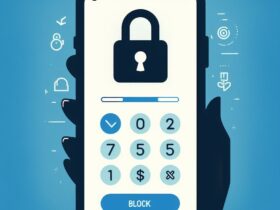


Cevap ver